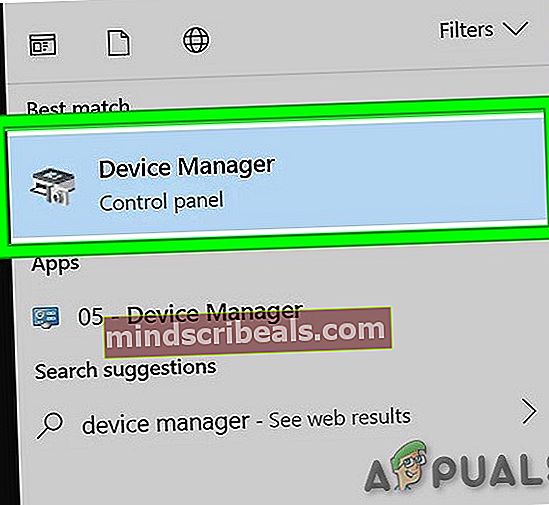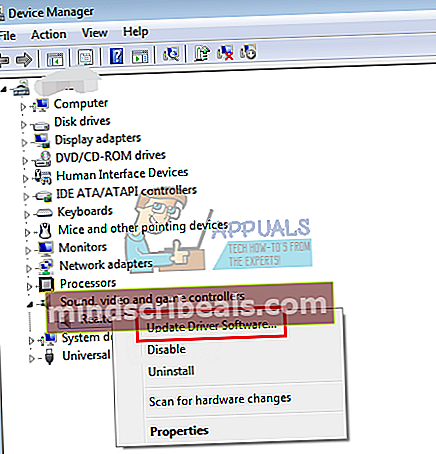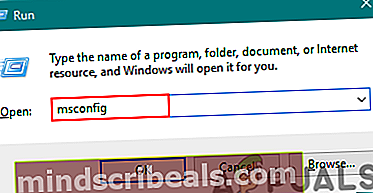NUSTATYTI: Didelis procesoriaus naudojimas, kurį atlieka RAVBg64.exe
Tam tikros programos ir programos visą laiką veikia fone ir greičiausiai jų net nepastebėsite, kol viena iš jų pradės elgtis netinkamai ir pradės žymiai sulėtinti jūsų kompiuterį. Foninės programos paprastai sunaudoja labai mažai išteklių ir jos nėra sunkios nei apdorojimo galiai, nei atminčiai. Tačiau tam tikrų problemų gali kilti, kai bet kuri programa gali pradėti naudoti nenormalų RAM ar procesoriaus kiekį. Lengviausias būdas tai atsekti yra atidaryti Užduočių tvarkyklę spustelėjus CTRL + ALT + DEL ir pasirinkus parinktį „Užduočių tvarkyklė“ arba spustelėjus CTRL + SHIFT + ESC.
Kas yra RAVBg64.exe?
RAVBg64.exe yra procesas, priklausantis „Realtek High Definition Audio“ kodekams arba „Realtek“ tvarkyklei. Bet kokiu atveju tai yra procesas, vykstantis fone, ir jo nereikėtų nutraukti, nes „Realtek HD Audio“ yra naudingas įrankis, padedantis valdyti garsą kompiuteryje. Tačiau šis procesas neturėtų sunaudoti daug apdorojimo galios ar atminties.
Procesas turėtų vykti \ Realtek \ Audio \ HDA aplanką ir paprastai jis yra programos failuose, nebent jį nustatote kitaip. Norėdami tai patikrinti, atidarykite užduočių tvarkyklę, suraskite procesą RAVBg64.exe, dešiniuoju pelės mygtuku spustelėkite jį ir pasirinkite „Atidaryti failo vietą“. Šis adresas turėtų atsidaryti ir yra tikimybė, kad procesas yra virusas, jei pasirodys kita vieta. Pažiūrėkime, kaip išspręsti šią problemą.

1 sprendimas: atnaujinkite „Realtek“ garso tvarkyklę
Jei šio proceso metu nuolat naudojamas didelis procesoriaus naudojimas, pirmiausia turėtumėte pabandyti atnaujinti „Realtek“ tvarkykles. Tvarkyklės yra pagrindiniai komponentai bendraujant su „Realtek“ aparatine įranga ir jūsų operacine sistema. Jei jie kažkaip pasenę arba nesuderinami su aparatine įranga, jūs patirsite didelį procesoriaus naudojimą. Prieš tęsdami, įsitikinkite, kad esate prisijungę kaip administratorius.
- Paspauskite „Windows“ Raktas ir tipas Įrenginių tvarkytuvė. Tada paieškos rezultatuose spustelėkite Įrenginių tvarkytuvė.
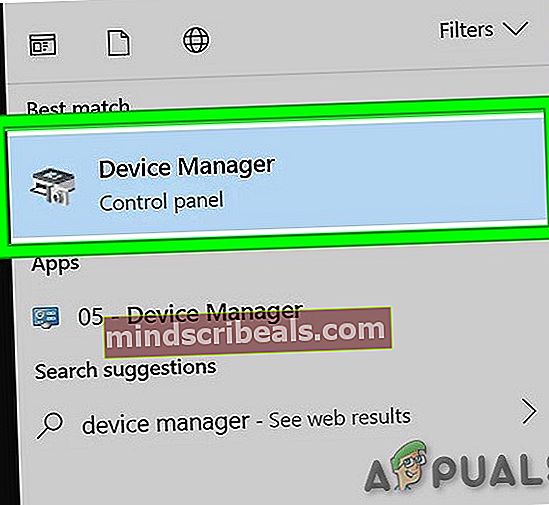
- Dabar išplėskite Garso, vaizdo ir žaidimų valdikliai skyrius.
- Raskite „Realtek“ garso tvarkyklė.
- Dešiniuoju pelės mygtuku spustelėkite jį ir pasirinkite Atnaujinti tvarkyklę.
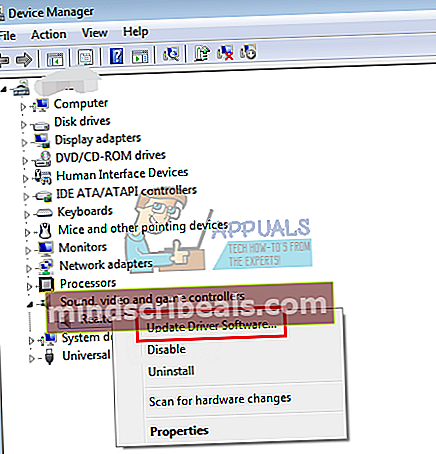
- Perkrauti ir patikrinkite, ar problema išspręsta.
2 sprendimas: išjunkite „Realtek Audio Manager“
Kadangi problemą sukelia „Realtek“ programinė įranga, visada galite pabandyti neleisti jos paleisti, kai tik įsijungia „Windows“. Tai galima padaryti dviem būdais.
- Raskite „Realtek“ garso tvarkyklė (atlikite 1 sprendimo 1–3 veiksmus).
- Dešiniuoju pelės mygtuku spustelėkite „Realtek“ garso tvarkyklė ir pasirinkite Išjungti įrenginį.
Kita vertus, paleidimo metu galite tiesiog užkirsti kelią programinei įrangai, jos neišjungdami.
- Jei naudojate senesnę nei „Windows 10“ „Windows“ OS, įveskite „msconfigPaieškos juostoje arba Vykdyti dialogo lange ir eikite į skirtuką „Paleistis“.
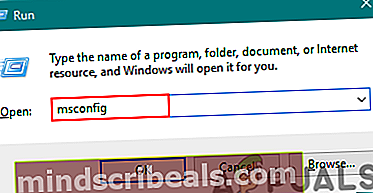
- Jei naudojate „Windows 10“, spustelėkite CTRL + SHIFT + ESC atidaryti Užduočių tvarkyklė ir pereikite priePradėtiSkirtuką.
- Nuimkite žymėjimą „Realtek Audio Manager“ nuo jūsų paleidimo, o jūsų procesoriaus naudojimas turėtų grįžti į normalią.

3 sprendimas: pridėkite naujų registro reikšmių
Tai galbūt pats švariausias sprendimas, nes jis leidžia išspręsti problemą neišjungiant tvarkyklės ar net nepaliekant kompiuterio be garso. Panašu, kad tikroji šio foninio proceso, sunaudojančio procesoriaus energiją, problema yra tai, kad naršant registrą ieškoma kelių ištrintų raktų. Laimei, tuos raktus galite pridėti rankiniu būdu.
Įspėjimas: Tęskite savo pačių rizika, nes norint redaguoti registrą reikia techninės patirties, o jei padarysite neteisingai, savo sistemai galite padaryti neatkuriamą žalą.
- Įveskite „„Regedit““Paieškos juostoje ir tada paieškos rezultatuose dešiniuoju pelės mygtuku spustelėkite Registro redaktorius. Tada spustelėkite „Vykdyti kaip administratorių“.

- Registro rengyklėje eikite į
HKEY_LOCAL_MACHINE / PROGRAMINĖ ĮRANGA
- Dešiniuoju pelės mygtuku spustelėkite Programinės įrangos aplankas ir pasirinkite Nauja >>Raktas.
- Pavadinkite raktąSRS laboratorijos”.
- Dabar dešiniuoju pelės mygtuku spustelėkite „SRS Labs“ ir pasirinkite Nauja >>Raktas.
- Pavadinkite šį raktąAPO”.

Atidžiai atlikus šiuos veiksmus, didelis procesoriaus naudojimas turėtų sumažėti. Kruopščiai perskaitykite instrukcijas, nes sukūrę raktą netinkamoje vietoje tikrai nenaudosite.